'>

Грешка ЕРР_НАМЕ_НОТ_РЕСОЛВЕД се обично појављује када покушавате да се пријавите на веб локацију. Када се догоди ова грешка, појављује се и порука која каже да веб страница није доступна. Не можете проћи ову грешку и доћи на веб локацију.
У основи, грешка ЕРР_НАМЕ_НОТ_РЕСОЛВЕД долази због проблема са вашом ДНС адресом. Ваша ДНС адреса на Интернету је блокирана из различитих разлога, па се стога јавља ова грешка ЕРР_НАМЕ_НОТ_РЕСОЛВЕД.
Испробајте ове исправке
Можда нећете морати да их све испробате; само се пробијте низ списак док не пронађете ону која вам одговара.
- Обришите колачиће прегледача
- Исперите и обновите ДНС
- Промените ДНС адресу у Гоогле-ов јавни ДНС
- Проверите заштитни зид и сигурносни софтвер
- Користите ВПН
- Искључите струју вашег рутера
Поправка 1: Обришите колачиће прегледача
Колачићи прегледача могу блокирати ваш Интернет ДНС, а затим проузроковати грешку ЕРР_НАМЕ_НОТ_РЕСОЛВЕД. Можете покушати да обришете колачиће прегледача да бисте исправили ову грешку.
У Гоогле Цхроме-у можете:
1) Тип ' цхроме: // сеттингс / цлеарБровсерДата ”У траци за адресу и притисните Ентер на тастатури.

2) Само провери Колачићи и друге веб локације и подаци о додатцима . (То значи да желите да обришете само ову врсту података.) Затим кликните на Обриши податке прегледања .
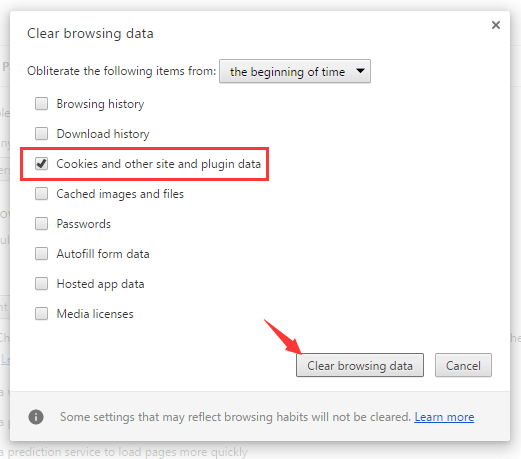
Сви колачићи у вашем прегледачу су обрисани. Можете да проверите и видите да ли је проблем решен.
Поправка 2: Исперите и обновите ДНС
Испирање и обнављање ДНС-а је врло добар начин да се поправи грешка ЕРР_НАМЕ_НОТ_РЕСОЛВЕД - овај метод је прилично једноставан за извођење и врло је ефикасан.
1) притисните Тастер са Виндовс логотипом или кликните на Мени Старт а затим откуцајте „ цмд “. Десни клик на Командна линија у резултату и изаберите Покрени као администратор .
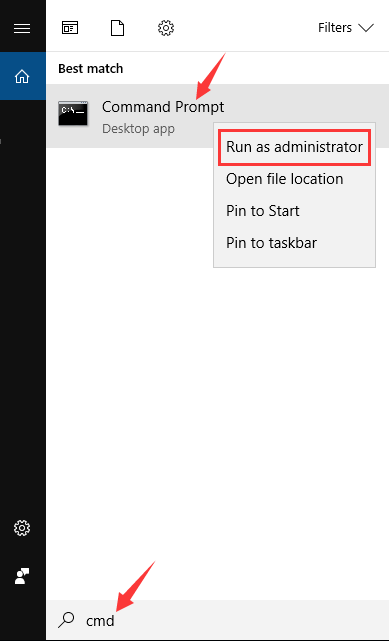
2) Укуцајте следеће редове.
(Притисните Ентер након сваког ретка кода и сачекајте завршетак сваког процеса, а затим унесите следећи ред.)
ипцонфиг / флусхднс ипцонфиг / обнављање ипцонфиг / регистерднс
Затворите командну линију и поново покрените рачунар. Затим погледајте да ли је грешка исправљена.
Поправка 3: Промените ДНС адресу у Гоогле јавни ДНС
Промена ДНС адресе у јавну може вам помоћи да решите проблеме са прегледањем које узрокује ДНС. Можете га променити да бисте отворили адресу ДНС сервера коју је обезбедио Гоогле.
1) Притисните Вин + Р. . Тип ' контрола “И притисните Ентер .

2) На контролној табли кликните Центар за мрежу и дељење .
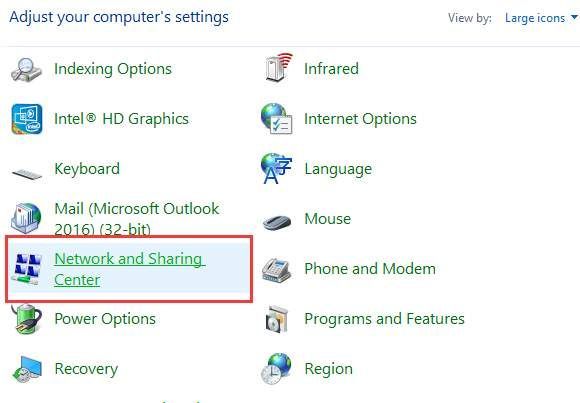
3) Кликните на Промени подешавање адаптера на левом окну.
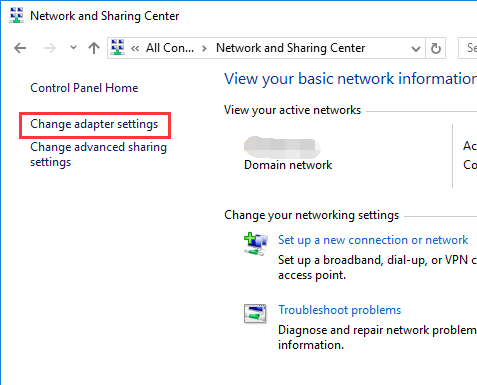
4) Кликните десним тастером миша на везу која повезује рачунар са Интернетом, а затим изаберите Својства .
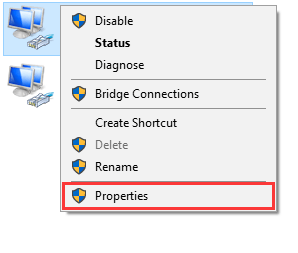
5) Изаберите ставку Интернет протокол верзија 4 (ТЦП / ИПв4) , а затим кликните на Својства .
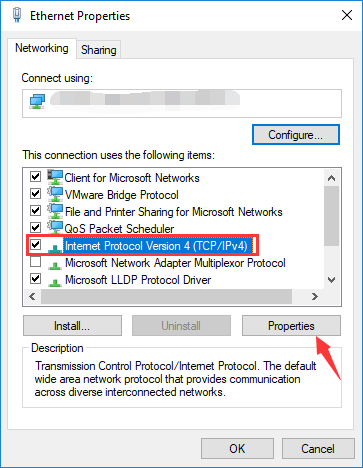
6) Изаберите Користите следећу адресу ДНС сервера . Ентер 8.8.8.8 за Преферирани ДНС сервер и 8.8.4.4 за Алтернативни ДНС сервер .
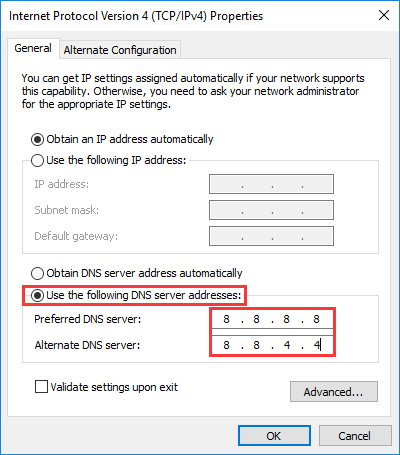
7) Кликните ок скроз ван, па погледајте да ли овај метод решава проблем.
Поправка 4: Проверите заштитни зид и сигурносни софтвер
Заштитни зид или безбедносни софтвер који користите могу да блокирају мрежну везу или прегледач и тако стварају грешку у ДНС блоку. Проверите подешавања заштитног зида и сигурносног софтвера. Можда ће бити потребно да деблокирате прегледач и мрежну везу. Или можете покушати да онемогућите заштитни зид или безбедносни софтвер да бисте видели да ли је грешка исправљена.
Поправка 5: Користите ВПН
Можда имате грешку ЕРР_НАМЕ_НОТ_РЕСОЛВЕД јер је ваша веза са веб локацијом у прекиду. Покушајте да користите ВПН да бисте заобишли прекид.
ВПН на рачунару можете да подесите на два начина:
1. опција - Ручно - Требаће вам неке рачунарске вештине и стрпљење да бисте на овај начин поставили ВПН везу, јер треба да имате ВПН сервер за повезивање и да корак по корак мењате подешавања везе.
ИЛИ
2. опција - Аутоматски - Ово је најбржа и најлакша опција. Све се то постиже са само неколико кликова мишем - лако чак и ако сте почетник у рачунару.
1. опција - Ручно подесите ВПН везу
Проверити овај водич да бисте знали како да се повежете са ВПН-ом на уређају.
2. опција - Аутоматски подесите ВПН везу
ВПН везу можете да поставите помоћу ВПН услуге. А услуга коју препоручујемо је НордВПН .
НордВПН вам помаже да успоставите брзу и стабилну Интернет везу било где и можете је користити да бисте лако заобишли интернетске прекиде.
Можете добити пристојан посао за НордВПН услуге . Погледајте НордВПН купони овде!Коришћење НордВПН-а је једноставно:
1) Преузмите и инсталирајте НордВПН.
2) Покрените НордВПН, а затим одаберите локацију на коју желите да се повежете.
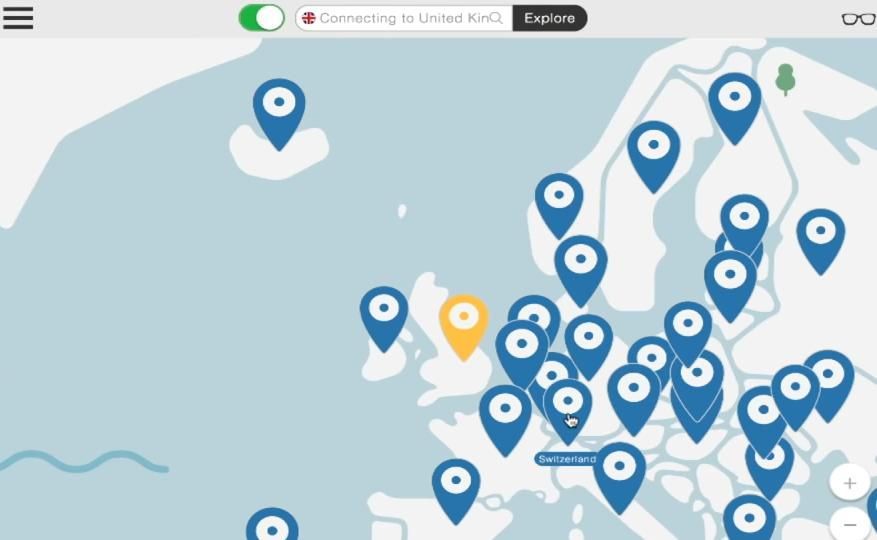
3) Покушајте да приступите веб локацији помоћу Цхроме-а и видите да ли је грешка нестала.
Ако јесте, сјајно! Али ако не, можда ћете морати ...
Поправак 6: Укључите струју вашег рутера
Могуће је да са вашим рутером нешто није у реду што ствара грешку. Можете да укључите рутер да бисте видели да ли је то корисно.
1) Искључити ваш рутер у потпуности и ископчајте кабл за напајање са вашег рутера.
2) Оставите за неколико минута .
3) Плуг кабл назад и укључити рутер. Проверите и видите да ли се проблем решава.
Ако наиђете на било који хардверски проблем на рутеру, можете се обратити произвођачу уређаја за даљу помоћ.
Желите да вам решимо проблем?
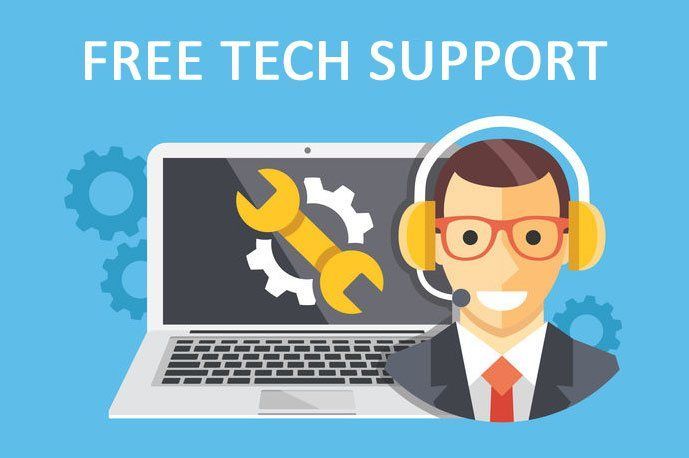
Ако ниједна од горе наведених исправки није успела или једноставно немате времена или самопоуздања да сами решите проблем, затражите да га решимо уместо вас. Све што треба да урадите је купите једногодишњу претплату на Дривер Еаси (само 29,95 УСД) и добијате бесплатну техничку подршку као део куповине . Тада можете директно да контактирате наше рачунарске техничаре, објасните свој проблем и они ће истражити да ли могу да га реше на даљину.






